| CATEGORII DOCUMENTE |
Asezarea in pagina
1. Definirea marginilor:
- se executa clic pe butonul Print Preview (Vizualizare ininte de tiparire) pentru a vedea valorile curente ale marginilor
- se alege comanda File, Page Setup (Fisier, Definire pagina)
- se executa clic pe eticheta Margins
- se specifica noile margini
- se selecteaza modul in care vor fi aplicate noile margini
- se alege butonul OK
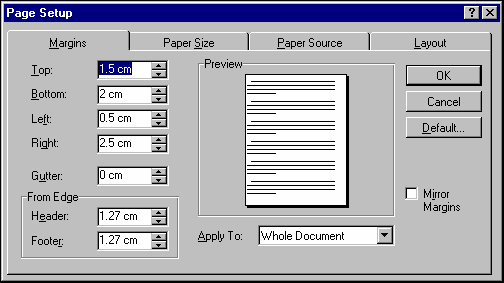
Obs. Optiunile Gutter (Sant) si Mirror Margins (Margini in oglinda) din caseta de dialog Page Setup va sint folositoare daca documentul dumneavoastra va fi legat ca o carte.
2. Centrarea textului pe verticala:
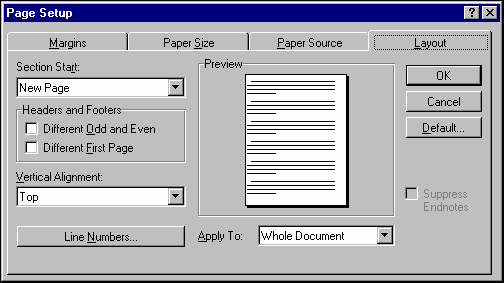
- se pozitioneaza punctul de inserare in partea de sus a paginii in care doriti centrarea textului pe verticala
- se alege comanhda File, Page Setup (Fisier, Definire pagina)
- se executa clic pe eticheta Layout (Asezare in pagina)
- se selecteaza Center (Centrat)
- se selecteaza optiunea This Section (Aceasta sectiune) pentru a aplica centrarea pina la sfirsitul sectiunii
- se alege butonul OK
3. Adaugarea numerelor in pagina:
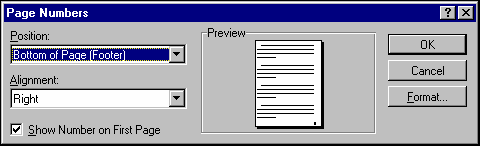
Programul Word permite numerotarea paginilor din documentul dumneavoastra. Se poate amplasa numarul paginii curente in antetul sau subsolul paginii, cu o anumita aliniere.
- se alege comanda Insert, Page Numbers (Inserare, Numerotarea paginii)
- se selecteaza pozitionarea numarului de pagina
- se selecteaza o optiune de aliniere
- se alege butonul OK
4.Crearea antetelor si a subsolurilor:
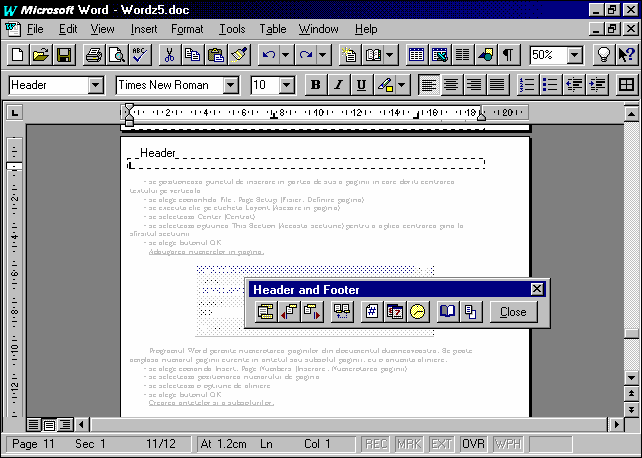
Antetele si subsolurile sunt portiuni (pasaje) de text ce apar in partea de sus sau de jos a fiecarei pagini din document. Antetele apar in partea de sus a paginii, deasupra textului de baza, iar subsolurile apar dedesuptul acestuia.
- se pozitioneaza punctul de inserare in pagina unde doriti antet si /sau subsol
- se alege comanda View, Header and Footer (Afisare, Antet si subsol)
- se executa clic pentru a comuta intre antet si subsol
- se introduce informatia ce va aparea in antet sau subsol; formati-o dupa dorinta
- se alege butonul Close (~nchidere)
Obs. pentru a afisa antete sau subsoluri diferite pe pagini pare si impare, executati clic pe butonul Page Setup (Definire pagina), apoi selectati optiunea Different Odd and Even (Diferit par/impar) si alegeti butonul OK.
5. Definirea dimensiunii foii de hirtie:
Se poate modifica valoarea curenta a dimensiunii foii de hirtie, atunci cind se tipareste pe un alt format de foaie - cum ar fi legal, de 8 ½-14 inch - sau cind doriti sa tipariti pagina pe orizontala (pozitia "landscape").
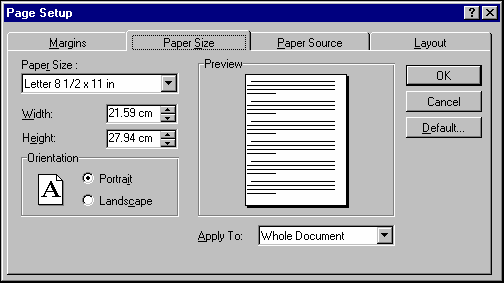
- se alege comanda File,Page Setup (Fisier, Definire pagina)
- se executa clic pe eticheta Paper Size (Dimensiune foaie de hirtie)
- se selecteaza dimensiunea foii de hirtie
se executa clic pe butonul OK
|
Politica de confidentialitate | Termeni si conditii de utilizare |

Vizualizari: 5407
Importanta: ![]()
Termeni si conditii de utilizare | Contact
© SCRIGROUP 2025 . All rights reserved